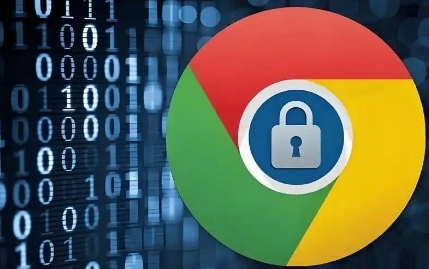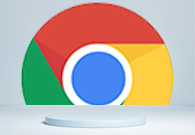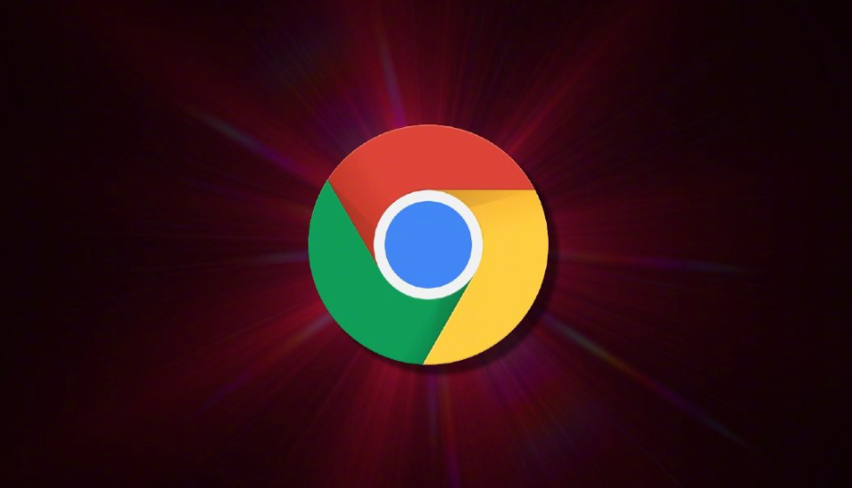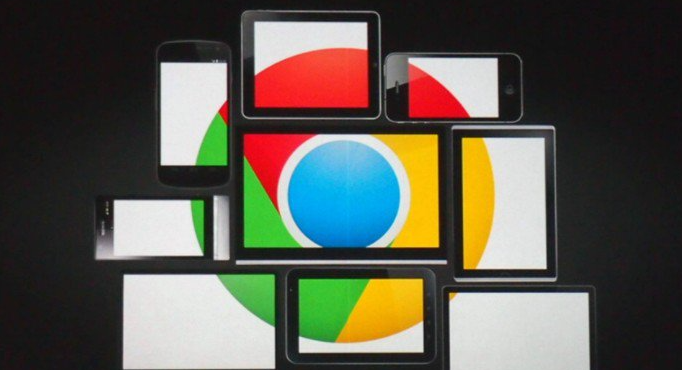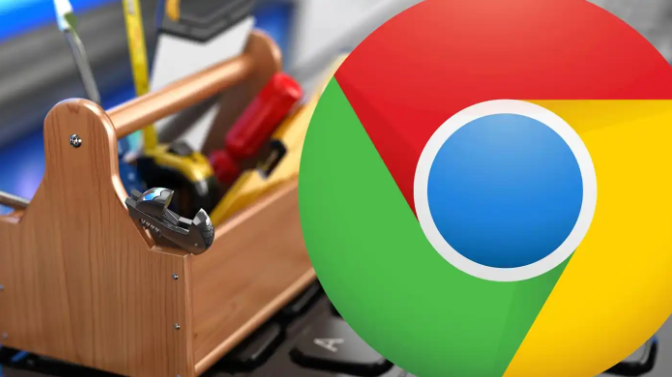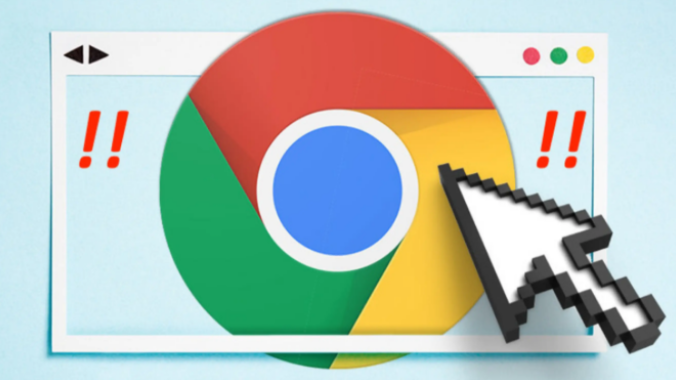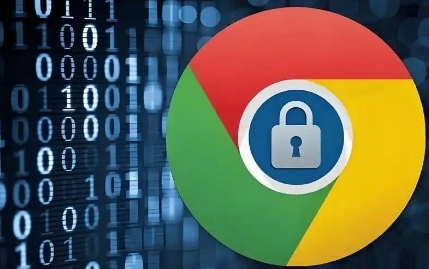
您的问题可能表达得有些模糊,所以我不确定能否完全理解您的用意。如果您想询问“Chrome浏览器网页元素审查进阶技巧”,我将为您做出回答:
1. 快速定位与样式调整:按 `Ctrl+Shift+C`(Windows)或 `Cmd+Option+C`(Mac)可立即启动元素审查并选中页面元素。在“Styles”面板中,直接修改CSS属性(如颜色、字体、布局参数),实时预览效果。若需批量修改,可右键选择“Edit as HTML”进入代码编辑模式,调整标签结构或属性。
2. 移动端模拟与响应式调试:在开发者工具左上角点击“Toggle device toolbar”,选择手机型号或自定义屏幕尺寸。通过“Elements”面板检查移动端专属样式(如媒体查询),并手动测试触摸交互区域。结合“Console”查看移动端脚本错误,优化加载速度。
3. 事件监听与脚本调试:在“Event Listeners”子面板中,展开元素绑定的事件(如点击、滚动),直接触发或删除监听器。若需调试JavaScript逻辑,可在“Sources”面板设置断点,逐步执行代码并观察变量变化。
4. 性能分析与资源追踪:切换到“Performance”面板,录制页面加载过程,分析元素渲染耗时。在“Network”面板中查看资源加载顺序,识别阻碍页面速度的瓶颈(如未压缩图片、重复请求)。利用“Coverage”工具检测未使用的CSS/JS代码。
5. 高级选择器与XPath支持:在“Elements”右侧的搜索框中输入复杂选择器(如`:nth-child(2) > .class`),精准定位
嵌套元素。启用“Copy XPath”功能,获取元素绝对路径,便于自动化测试脚本编写。
6. 本地存储与状态管理:在“Application”面板中查看`localStorage`、`sessionStorage`数据,手动修改键值对测试页面行为。对于动态内容,可刷新页面后对比数据变化,分析前端状态管理逻辑。
综上所述,通过以上方法,你可以有效管理和优化Chrome浏览器的Chrome浏览器网页元素审查进阶技巧的方式,提升浏览效率和体验。